Turinys
Kai kurie paveikslėliai kartais būna per dideli, kad tilptų į kūrinį. Ką daryti, kai paveikslėliai neatitinka reikalaujamo dydžio? Akivaizdu, kad reikia keisti jų dydį! Tačiau reikia būti atsargiems, kad keičiant dydį paveikslėliai nebūtų iškraipyti, o to išvengti padeda klavišas Shift.
Norėdami pakeisti vaizdų dydį "Adobe Illustrator" programoje, galite naudoti mastelio keitimo įrankį, transformacijos įrankį arba tiesiog atrinkimo įrankį (turiu omenyje ribinį langelį). Šioje pamokoje išsamiais veiksmais parodysiu, kaip veikia kiekvienas metodas.
Pradėkime!
Pastaba: visos šios pamokos ekrano nuotraukos paimtos iš "Adobe Illustrator CC 2022" "Mac" versijos. "Windows" ar kitos versijos gali atrodyti kitaip.
1 metodas: mastelio įrankis (S)
Įrankių juostoje iš tikrųjų yra mastelio įrankis. Jis turėtų būti tame pačiame submeniu kaip ir sukimo įrankis. Jei jo nematote, galite pridėti jį iš Redaguoti įrankių juostą meniu.

1 žingsnis: Pasirinkite vaizdus naudodami Pasirinkimo įrankis (V) . Laikykite Pamaina norėdami pasirinkti kelis vaizdus, arba vilkite, kad pasirinktumėte visus vaizdus, jei norite pakeisti visų vaizdų dydį.

2 žingsnis: Pasirinkite Skalės įrankis iš įrankių juostos arba naudokite sparčiąją klaviatūros kombinaciją S .

Dabar pasirinktuose paveiksluose matysite atraminius taškus.
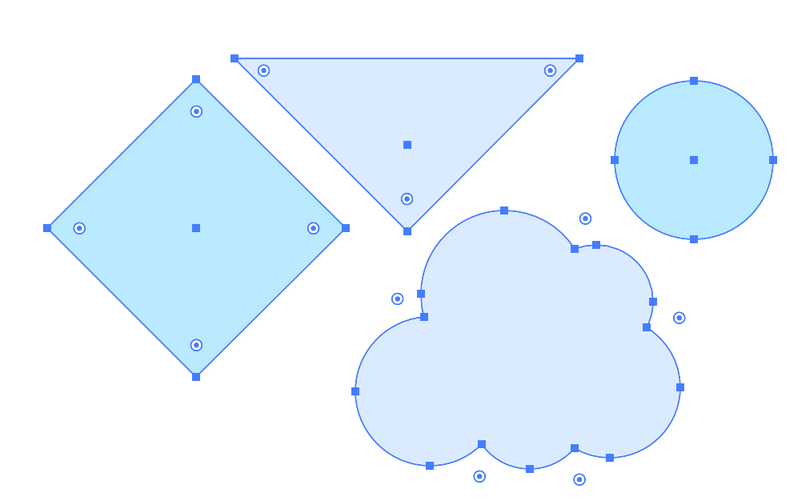
3 veiksmas: Spustelėkite tuščią vietą šalia paveikslėlių ir vilkite lauk, kad padidintumėte paveikslėlį, arba vilkite į vidų, kad sumažintumėte dydį. Laikydami paspaudę Pamaina vilkdami paspauskite klavišą, kad vaizdai išliktų proporcingi.
Pavyzdžiui, spustelėjau ir vilkau link centro, kad paveikslėliai būtų mažesni. Tačiau nelaikiau Shift klavišo, todėl paveikslėliai atrodo šiek tiek iškraipyti.

Atleiskite pelę ir "Shift" klavišą, kai būsite patenkinti dydžiu.
2 būdas: transformavimo įrankis
Šis metodas geriausiai tinka, kai turite tikslią dydžio vertę, nes galite tiesiogiai įvesti plotį ir aukštį.
Pavyzdžiui, pakeiskime šio paveikslėlio dydį iki 400 pikselių pločio. Dabar jo dydis yra 550 W x 409 H.
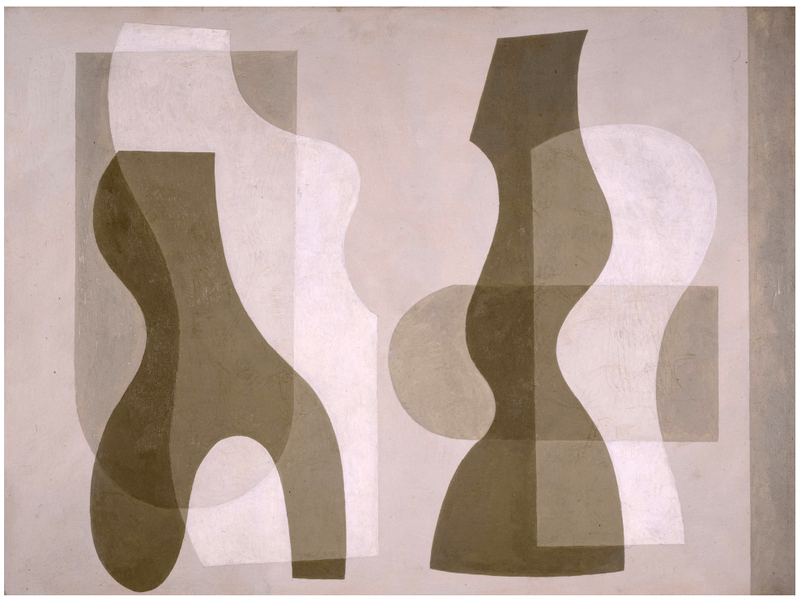
1 žingsnis: Atidarykite transformacijos skydelį iš viršutinio meniu Langas > Transformuoti . Tiesą sakant, transformavimo skydelis bus rodomas po Savybės skydelis, kai pasirenkate objektą arba vaizdą.
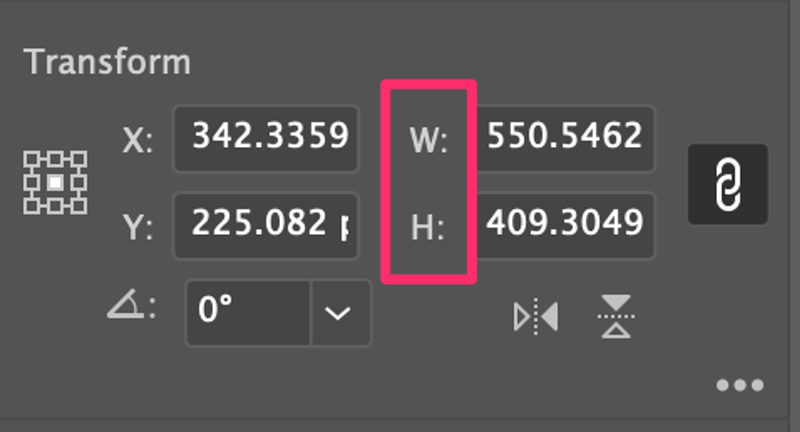
2 žingsnis: Pasirinkite paveikslėlį, kurio dydį norite pakeisti, ir pamatysite jo dydžio informaciją Transformuoti skydelis> W (plotis) ir H (aukštis). Pakeiskite W reikšmę į 400 ir pamatysite, kad H reikšmė pasikeičia automatiškai.

Kodėl? Todėl, kad pažymėtas susiejimo mygtukas. Spustelėjus susietąjį mygtuką, išlaikomos pradinės vaizdo proporcijos. Jei nustatysite W reikšmę, H reikšmė bus pakoreguota taip, kad atitiktų tą pačią reikšmę. Ir atvirkščiai. Galite panaikinti susiejimo mygtuką, bet nematau priežasčių, kodėl turėtumėte to norėti.
Patarimai: Jei paveikslėliuose yra brūkšnių, galite spustelėti Daugiau parinkčių (mygtukas su trimis taškais) ir patikrinkite Skalės brūkšniai & amp; efektai .
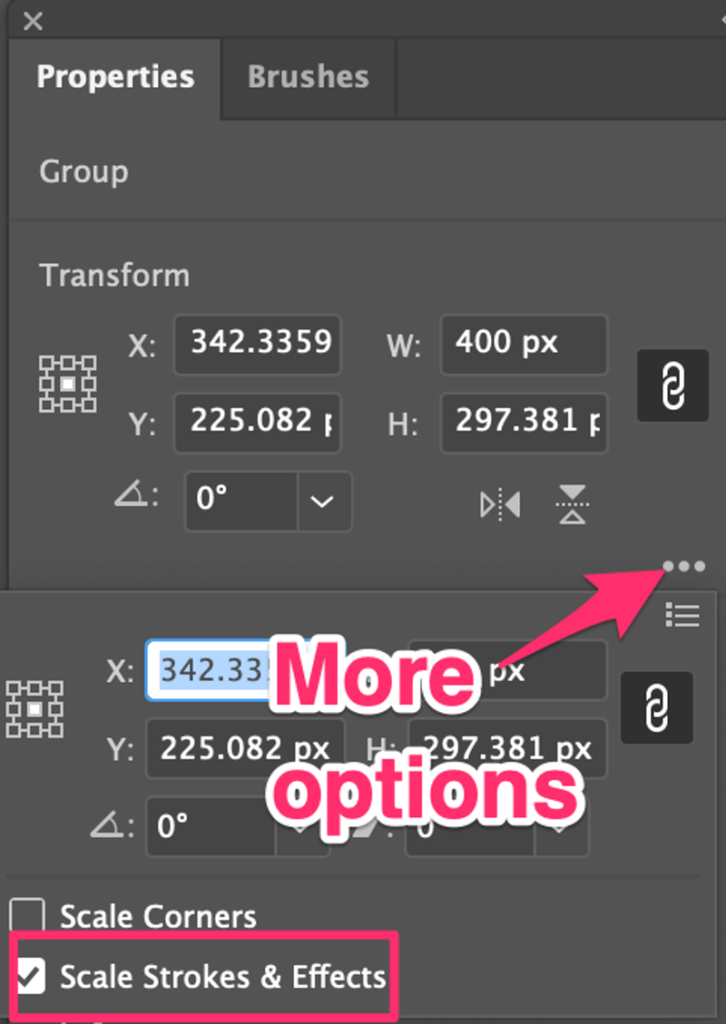
3 metodas: ribinis langelis
Tai patogiausias būdas keisti vaizdų dydį programoje "Adobe Illustrator". Tiesiog pasirinkite vaizdus ir vilkite ribojamąjį langelį, kad pakeistumėte dydį. Išsamius veiksmus žr. toliau.
1 žingsnis: Pasirinkite Atrankos įrankis iš įrankių juostos.
2 žingsnis: Laikydami nuspaustą klavišą Shift, pasirinkite vaizdus, kurių dydį norite pakeisti. Matysite pasirinkimą ribojamajame lauke. Pavyzdžiui, čia pasirinkau trikampį ir debesį.
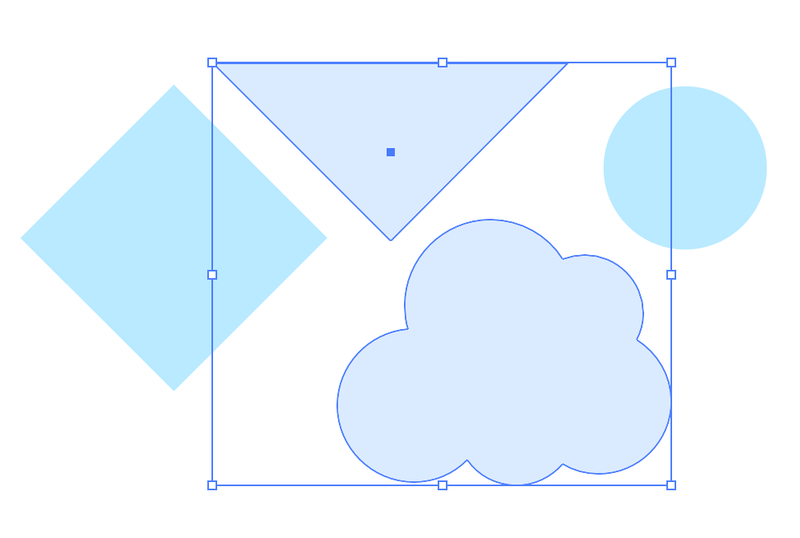
3 veiksmas: Spustelėkite vieną iš ribojančio lauko kampų ir vilkite į vidų arba į išorę, kad pakeistumėte dydį. Vilkdami į išorę padidinsite dydį, o vilkdami į vidų (link centro) - sumažinsite. Pamaina vilkdami paspauskite klavišą.
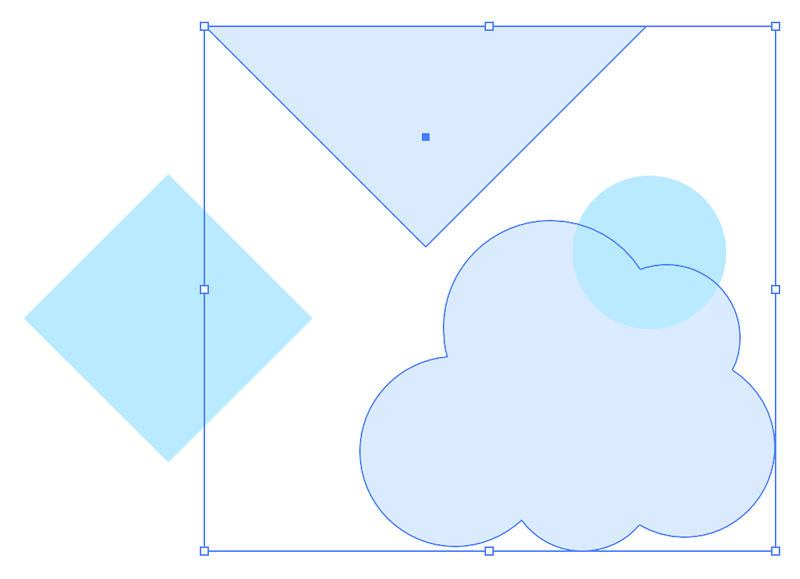
Išvada
Nors "Adobe Illustrator" yra specialus tam skirtas įrankis - mastelio keitimo įrankis, tiesą sakant, jo beveik nenaudoju, nes naudojant ribinį langelį dydis keičiamas puikiai.
Kai žinau, kokio dydžio reikia vaizdams, naudoju transformacijos skydelį dydžiui keisti, nes naudojant ribojamąjį langelį arba mastelio įrankį sunku nustatyti tikslią dydžio vertę.

